
ڪمپني تي ڪم ڪرڻ، صارف جيترو سائيٽن RSSSSS جي وڏي تعداد ۾ حاصل ڪري ٿو، جيڪو ان تي پنهنجو اڪائونٽ لاگ ان ٿئي ٿو. هن معلومات کي ٻيهر ٻيهر داخل ڪرڻ ضروري آهي، پر وقت تي خرچ ڪرڻ ضروري آهي، پر پاسورڊ محفوظ ڪرڻ واري فنڪشن کي چالو ڪري سگهجي ٿو. انٽرنيٽ ايڪسپلورر ۾، اها فيچر ڊفالٽ ذريعي فعال آهي، پر جيڪڏهن ڪجهه سبب لاء پاڻمرادو ڪم نه ڪندو آهي.
انٽرنيٽ ايڪسپلورر ۾ پاسورڊ محفوظ ڪرڻ
جيڪڏهن صارف برائوزر ۾ ڪو به ترتيب تبديل ناهي ڪريو، ڊفالٽ ذريعي، اهو خاص ويب صفحن مان داخل ٿيل پاسورڊ ياد رکڻ لازمي آهي. تنهن هوندي، ڪيترائي استعمال ڪندڙ اهو ڪم نٿا سمجهن، يا اهو انهن سان غلط ڪم ڪري ٿو: يا صرف هڪ يا وڌيڪ پاسورڊ کي ختم ڪرڻ کانپوء. اسان تجزيو ڪندا ته انهن سڀني حالتن ۾ توهان جي سڀني حالتن ۾ ڇا ڪيو ويو آهي برائوزر ورزن جي مثال تي.آئي اي ۾ پاسورڊ محفوظ ڪرڻ
پاسورڊ بچائڻ لاء، اهو اڳڀرو آهي انهي کي يقيني بڻائڻ ته هي خاصيت عام طور تي برائوزر ۾ چالو ڪيو ويندو آهي. اهو ڪرڻ لاء، هيٺ ڏنل.
- کليل يعني هڪ گيئر جي صورت ۾ بٽڻ تي ڪلڪ ڪريو ۽ "برائوزر پراپرٽيز" چونڊيو.
- "مواد" ٽيب ۽ آٽو ڀرڻ واري حصي ۾ تبديل ڪريو، "پيرا ميٽر" تي ڪلڪ ڪريو.
- پڪ ڪيو ته "صارف جا نالا ۽ پاسورڊ جا نالا" جون شيون هڪ ٽڪيٽ آهن - اهو هي پيٽرولر لاگ ان آهي ته هي پيراگراف لاگ ان جو ذميوار آهي ته برائوزر جي ميلاپ طرفان محفوظ ڪيو ويندو. اضافي طور تي، توهان فعال ڪري سگهو ٿا "مون کي پاسورڊ بچائڻ کان پهريان" پيٽرولر کي محفوظ ڪريو يا جيڪو توهان کي غير ضروري طور تي پاسورڊ قبول نه ڪندو. کان علاوه، ڪنٽرول آسان آهي ته ضابطا توهان انٽرنيٽ ايڪسپلورر کي محفوظ ڪندا.
- هاڻي توهان کي ڪاروبار ۾ هن موقعي جو ڪم چيڪ ڪرڻو آهي. توهان جي ڊيٽا کي محفوظ ڪرڻ، ۽ "لاگ ان" فيلڊ (يا "لاگ ان") ۽ "پاسورڊ" ۾ ڀريو. توهان پڻ هڪ ٽڪ کي به "مون کي ياد رکو" ته پوء بعد ۾ داخلا پاڻمرادو داخل ٿي چڪو آهي.
- جيڪڏهن قدم 3 ۾ توهان بچت جي فنڪشن جي فنڪشن کي تبديل ڪيو، توهان کي هڪ خاص ونڊو ڏسڻ گهرجي ته توهان کي "ها" کي محفوظ ڪرڻ جي ضرورت آهي.

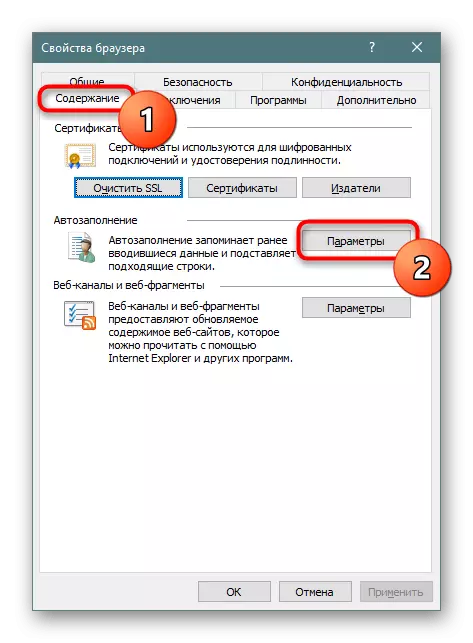

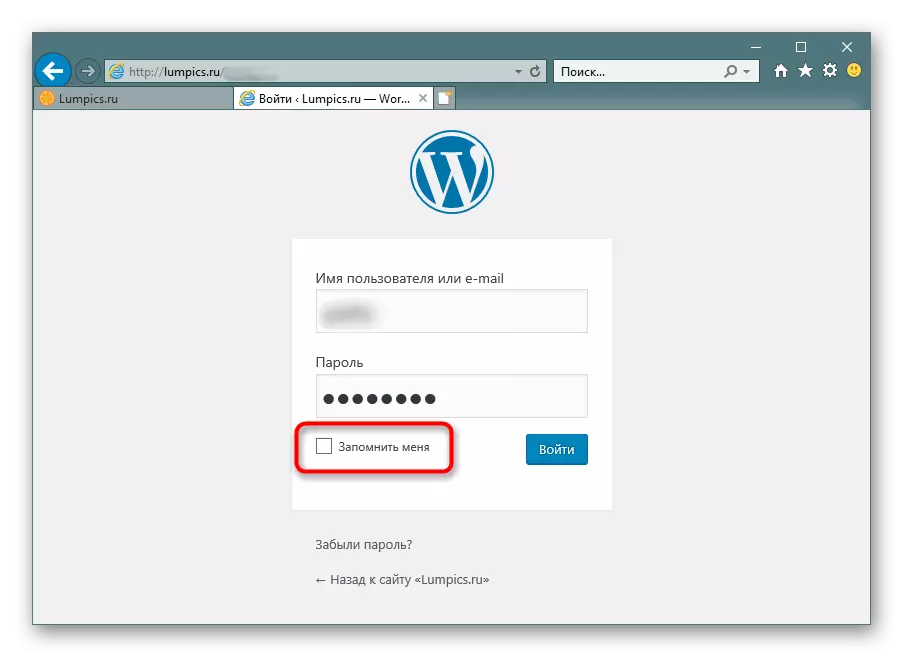

اي ۾ هڪ يا وڌيڪ پاسورڊ محفوظ نه آهن
مٿي ذڪر ڪيل پيرا ميٽرز تي سوئچنگ جي مختلف حالتن جي ڪري، پاسورڊن جي ڪري پاسورڊ به محفوظ نه آهن. اهڙي حالت ۾، توهان کي سيٽنگن کي ٻيڻو ڪرڻ جي ضرورت آهي جيڪي هيٺ ڏنل بحث ڪندا ۽ اسان جي سفارشن تي اضافي پيروي ڪندا.
- اوپن> ٻيهر، "برائوزر پراپرٽيز" تي وڃو ۽ عام ٽيب تي، آئوٽ باڪس مان چيڪ بڪس ختم ڪريو ".
- "رازداري" ٽيب تي وڃو ۽ "ترقي يافته" تي ڪلڪ ڪريو.
- ڪوڪي فائلون جهڙوڪ بنيادي ۽ ٽئين پارٽي کي فعال ڪريو. اڳيان "هميشه ڪوڪيز جي سيشن جي اجازت ڏيو" پڻ بهتر رکڻ لاء. "ٺيڪ" کي بچايو.
- "ترقي يافته" ٽيب تي وڃو، جتي توهان ڳوليو آهي انٽرنيٽ عارضي فائل فولڊر مان سڀئي فائلون ختم ڪريو جڏهن برائوزر بند ڪيو ويو آهي، "ان مان چيڪ باڪس ختم ڪريو. هاڻي توهان "ٺيڪ" تي ڪلڪ ڪندي پراپرٽيز ونڊو بند ڪري سگهو ٿا.
- ڪنهن به سائيٽ تي ٻيهر پاسورڊ محفوظ ڪرڻ جي ڪوشش ڪريو ۽ ٻيهر شروع ڪرڻ کانپوء هن عمل جي ڪاميابي کي جانچيو.

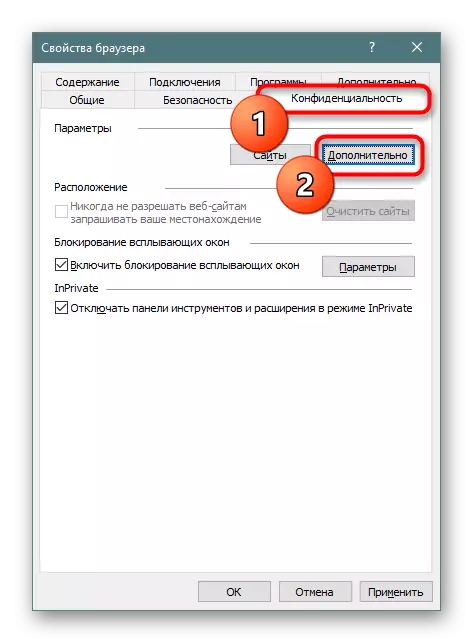
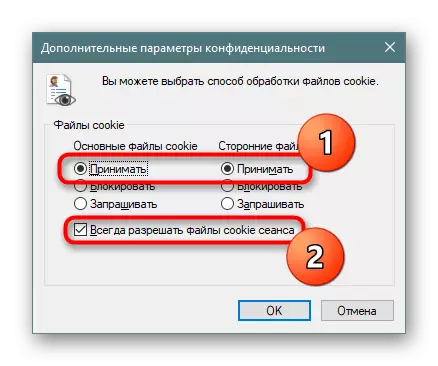

نادر ڪيسن ۾، چيڪ مارڪ هڪ ئي ونڊو ۾ "فارم ۽ ڳولا جي شين جي اڳيان مدد ڪري سگهجي ٿو جتي توهان هن مضمون جي پوئين حصي ۾ لکيو آهي
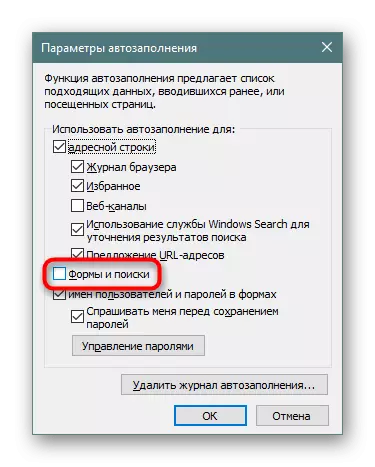
جيڪڏهن توهان هن مسئلي کي منظم طريقي سان يا ته سڀني سائيٽن لاء يا ته محفوظ ٿيل پاسورڊ جي باوجود، توهان اڃا تائين سائيٽ تان ٻاهر اڇلايو ٿا. توهان شايد مختلف سسٽم جي اصلاح ڪندڙن کي استعمال ڪيو ٿا، جهڙوڪ CCALENEN، ۽ صحيح طور تي ڪوچ کي ختم ڪرڻ لاء نه ڪيو. "معياري صفائي" سيڪشن ۾ ۽ "ونڊوز" تي "" انٽرنيٽ ايڪسپلورر "باڪس ۾ هجڻ جي پڪ آهي ته" محفوظ پاسورڊ "۽" ڪوڪيز "جي قيمت نه هوندي آهي.
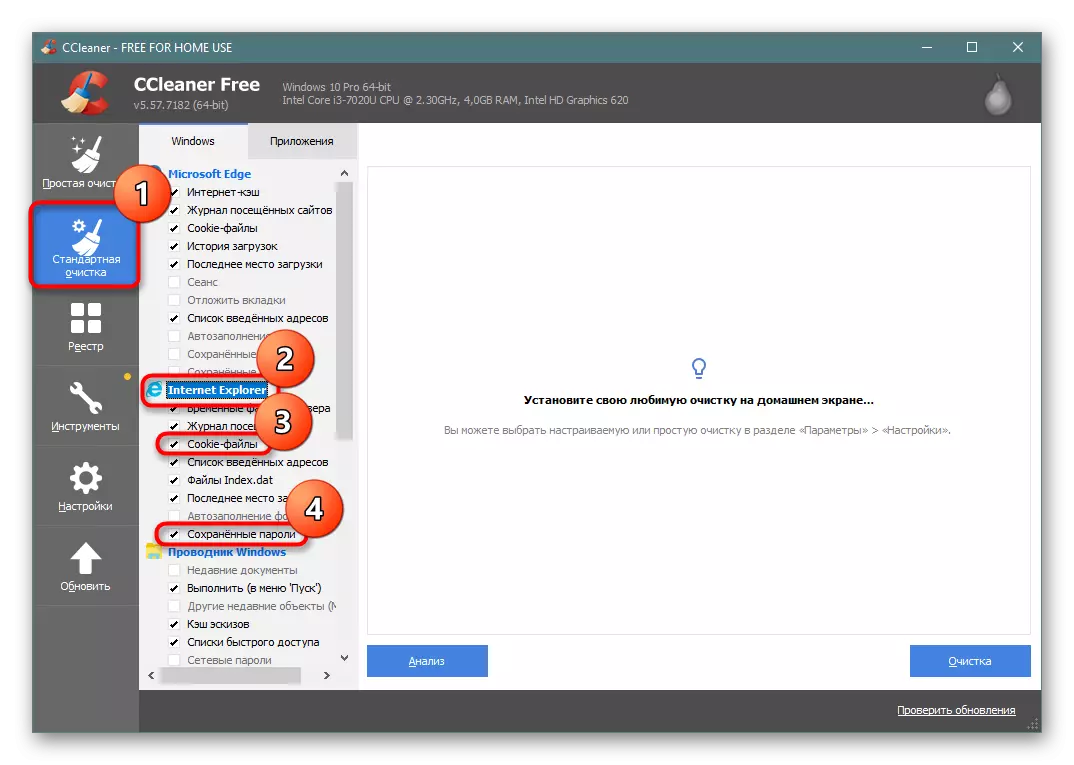
جيڪڏهن ائين آهي، هر وقت توهان CCLAENE ۾ صفائي ڪرڻ شروع ڪيو آهي جيڪو توهان لاگ ان ٿيڻ واري حالت بابت محفوظ ڪيل پاسورڊ ۽ / يا معلومات ختم ڪيو آهي (هيٺ ڏنل انهي بابت وڌيڪ). اسان توهان کي سڀني فعال چيڪ باڪس کي هٽائڻ جي صلاح ڏيو ٿا، ۽ جيڪڏهن انهن کي اهي شيون "براؤن عارضي فائلون" (جڏهن توهان کي ڪيش صاف ڪرڻ چاهيندا) (جيڪڏهن توهان کي ڪهاڻي صاف ڪرڻ چاهيندا) (جيڪڏهن توهان ڪهاڻي صاف ڪرڻ چاهيو ٿا). جڏهن ساڳين صاف ڪندڙ کي استعمال ڪندي، بيان ڪيل سيٽنگن کي هڪجهڙائي ٺاهيو.
پڙهو: برائوزر ۾ ڪيش ڇا آهي
ٽئين پارٽي جي استعمال جي بدران ڪيترائي يعني صارفين جي بدران استعمال ڪندڙ، تعميراتي لاگ ان کي صاف ڪرڻ جي صلاحيت کي صاف ڪريو، "، هڪ ئي ونڊو کي چالو ڪيو ويو آهي.
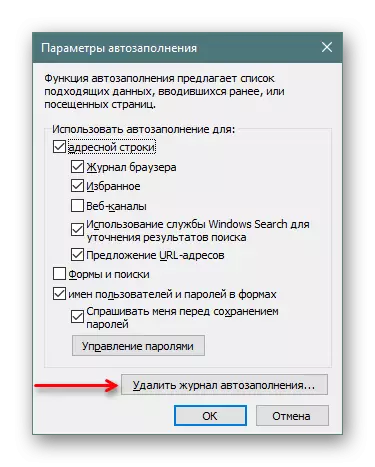
شروع ڪرڻ کان پهريان، پڪ ڪريو ته "پاسورڊ" ۽ "ڪوڪيز ۽ ويب سائيٽن" جي اڳيان چيڪ باڪس. توهان اضافي طور تي "ويب فارم جي ڊيٽا" سان گڏ هڪ ٽڪيٽ کي ڪ remove ي سگهو ٿا، پر عام طور تي اهو ضروري ناهي.
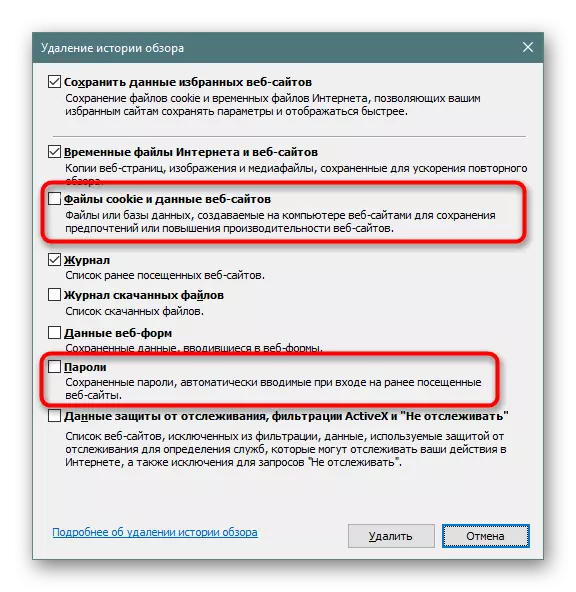
ساڳي ئي وقت، ڪوڪيز کي ختم ڪرڻ صرف ان جي صفائي تي اثر وجهڻ، سائيٽ داخل ڪرڻ بابت معلومات ختم ٿي ويندي. اهو آهي، توهان اتي "ٻاهر اڇليندا" اڇليندا ۽ توهان کي ٻيهر وڃڻ جي ضرورت پوندي، "يوزرنيم" يا "لاگ ان" جي شيء تي اختيار ڏيڻ جي ضرورت پوندي. هڪ پاپ اپ ونڊو هڪ لاگ ان سان ظاهر ٿيندو، جيڪو پاسورڊ محفوظ ڪيو ويو هو. ان تي ڪلڪ ڪريو ماؤس جي کاٻي پاسي تي ڪلڪ ڪريو.
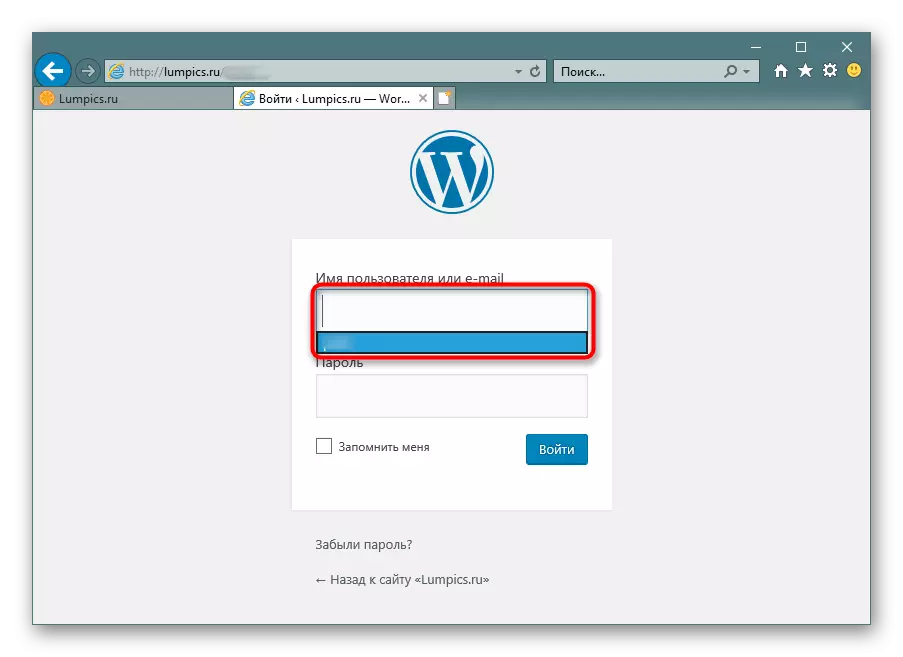
فارم جو ميلاپ لاگ ان / پاسورڊ پاڻمرادو ڀرجي ويندو، ۽ توهان صرف لاگ ان بٽڻ کي دٻايو.

هاڻي توهان انٽرنيٽ ايڪسپلورر ۾ صحيح استعمال ڪندڙ پاسورڊ know اڻو ٿا، انهن جي غائب ۽ ڇا ڪرڻ کي روڪيو ۽ برائوزر کي ياد ڪرڻ لاء ڇا ٿيندو. اهو نه وسارجو ته توهان پنهنجو پاڻ کي آسانيء سان محفوظ ٿيل پاسورڊ ڏسي سگهو ٿا جيڪڏهن، مثال طور، انهن کي وساري ڇڏيو. اهو ڪئين ٻئي مواد ۾ لکيو ويو آهي.
وڌيڪ پڙهو: انٽرنيٽ ايڪسپلورر برائوزر ۾ محفوظ ڪيل پاسورڊ ڏسو
